Databricks'teki yeni grafik görselleştirmeleri
Önemli
Bu özellik Genel Önizleme aşamasındadır.
Azure Databricks, not defterlerindeki ve Databricks SQL'deki verileri görselleştirmeye yönelik yeni grafiklerin Genel Önizlemesini yayımladı. Bu yeni grafikler daha iyi performansa, geliştirilmiş renklere ve daha hızlı etkileşime sahiptir. Bu grafikler, şu anda Azure Databricks grafikleri tarafından kullanılan eski işleme kitaplığının yerini alır.
Aşağıdaki grafik türleri önizlemeden etkilenir:
- Alan grafikleri
- Çubuk grafikler
- Kutu grafikleri
- Kabarcık grafikleri
- Birleşik grafikler
- Isı haritası grafikleri
- Histogram grafikleri
- Çizgi grafikler
- Pasta grafikler
- Dağılım grafikleri
Renk
Yeni grafik görselleştirmeleri, estetiği ve okunabilirliği geliştirmek için yeni varsayılan renklere sahiptir. Verilerdeki sinyallerin netleştirilmesinde renk çok önemlidir. Bu yeni renkler, grafik öğelerinin ayırt edilebilir kalmasını sağlamak için okunabilirlik açısından kapsamlı bir şekilde test edilmiştir.

Seri seçimi
Birden çok seriye sahip görselleştirmeleri analiz ederken, grafikte analiz etmek üzere belirli bir seriyi seçmek isteyebilirsiniz. Yeni grafikler aşağıdaki komutlarla bu davranışı destekler:
- Bu seriyi seçmek için tek bir gösterge öğesine tıklayın
- Cmd/Ctrl + birden çok seriyi seçmek veya seçimini kaldırmak için gösterge öğesine tıklayın
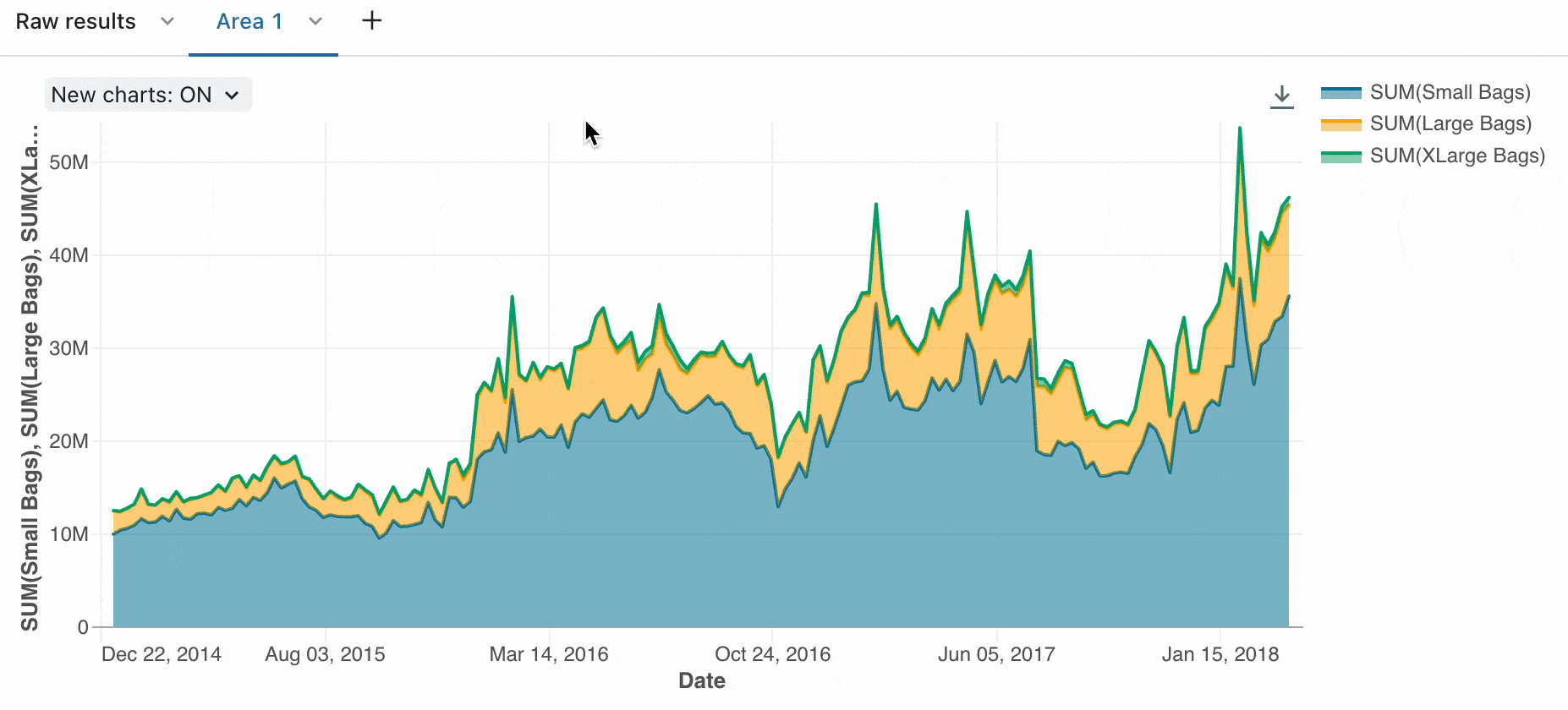
Sıralanmış araç ipuçları
Zaman serisi görselleştirmelerini analiz ederken, her serinin belirli bir zaman noktasındaki derecelendirmesini anlamak yararlı olabilir. Yeni grafik görselleştirmeleri sayesinde çizgi grafiklerdeki araç ipuçları ve yığınlanmamış çubuk grafikler artık daha kolay analiz için büyüklüğe göre sıralanıyor.
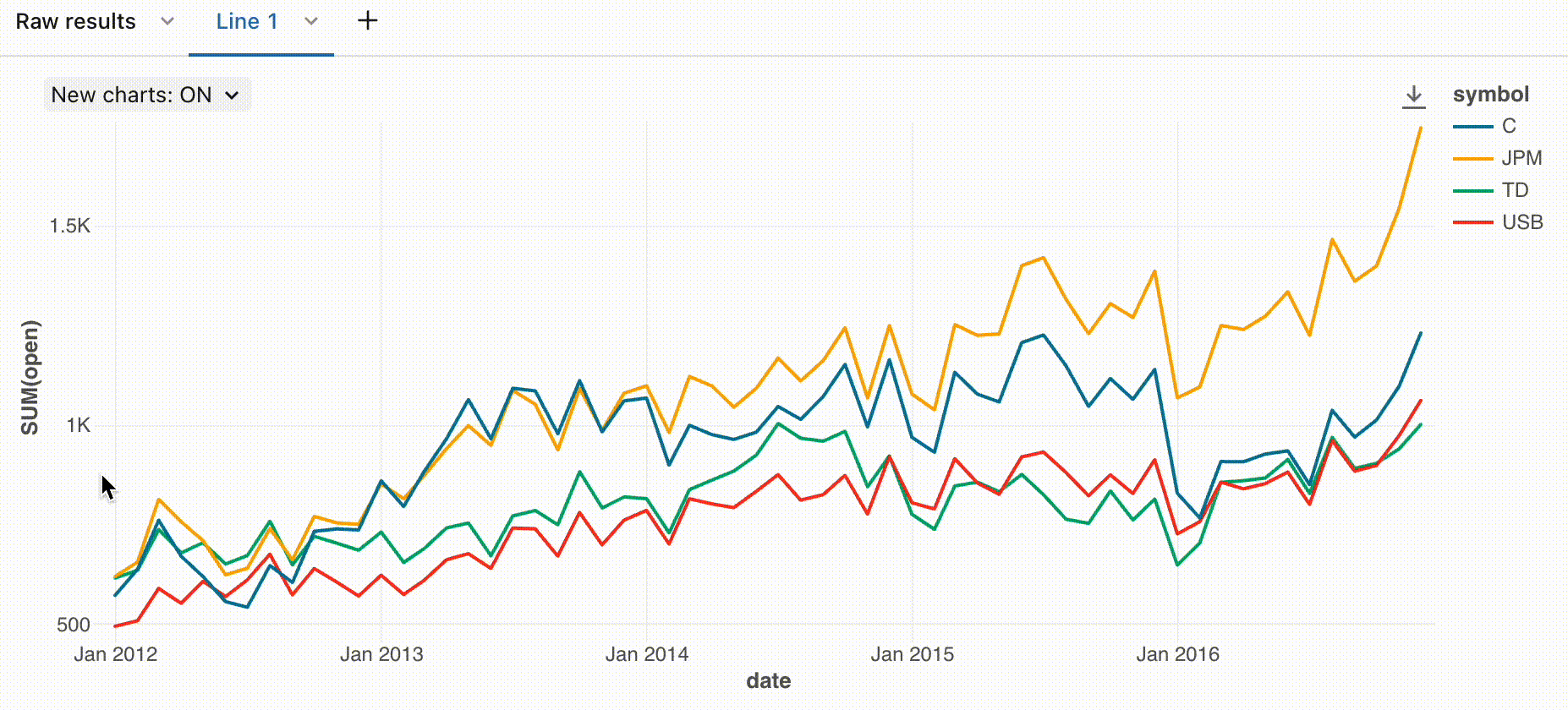
Zoom
Veri yoğunluklu grafikler için, tek tek veri noktalarını yakınlaştırmak, ayrıntıları araştırmak ve aykırı değerleri kırpmak için yararlı olabilir. Yeni grafikleri yakınlaştırmak için tuvale tıklayıp sürükleyin. Yakınlaştırmayı temizlemek için tuvalin üzerine gelin ve görselleştirmenin sağ üst köşesindeki Yakınlaştırmayı temizle düğmesine tıklayın.
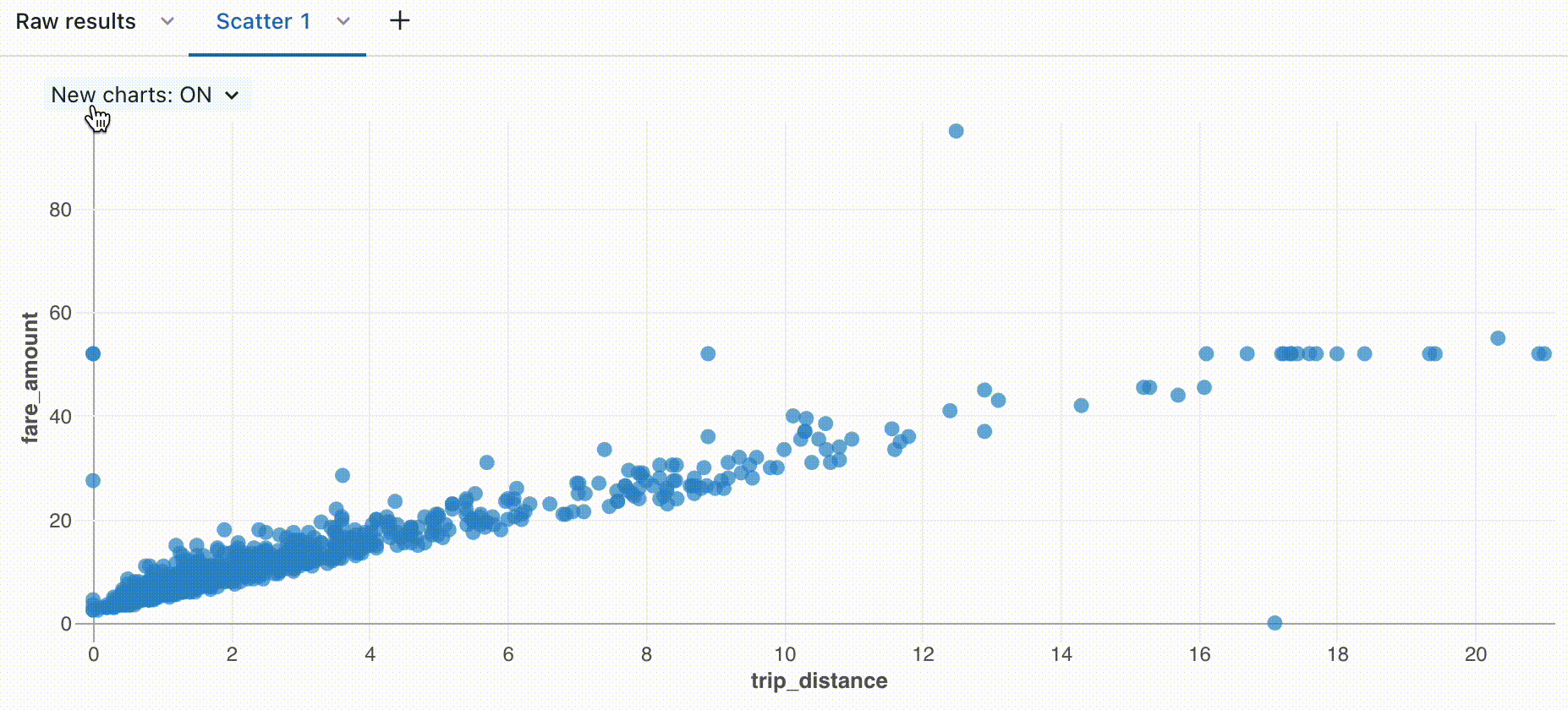
PNG dosyası olarak indirme
Görselleştirme oluşturduktan sonra görselleştirmeyi sunuya eklemek isteyebilirsiniz. Sununuzun bir marka teması varsa, saydam bir arka plan sağlamak için görselleştirmeyi PNG olarak dışarı aktarmak isteyebilirsiniz. Yeni görselleştirmeler, görüntüleriNG olarak indirilmesini destekler. Bir görselleştirmeyi PNG dosyası olarak yüklemek için tuvalin üzerine gelin ve indirme simgesine tıklayın.
